aida64作为一款测试电脑软硬件系统信息的工具,为用户详细的显示出电脑上各个方面的信息,帮助用户全面了解自己的电脑,所以aida64深受用户的喜爱,用户在日常生活中使用电脑来打游戏或是处理大型文件时,常常会遇到电脑运载卡顿的现象,这是因为电脑的CPU超负荷运作过热导致的,这样就会影响到用户的工作效果,同时也会削减电脑的使用寿命,于是有用户问到aida64怎么添加电脑CPU过热警告的问题,这个问题用户直接进入到设置窗口中,接着在左侧的警告选项卡中点击启用警告选项和新建按钮,随后就可以根据自己的需求来设置电脑cpu的过热警告,详细的操作过程是怎样的呢,接下来就让小编来向大家介绍一下aida64添加电脑cpu过热警告的方法教程吧。
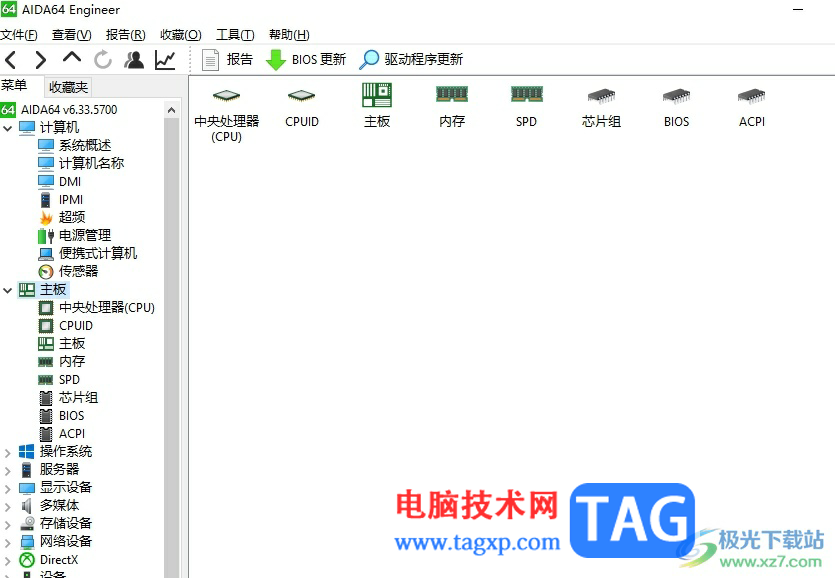
1.用户在电脑桌面上打开aida64软件,并来到主页上点击菜单栏中的文件选项,在弹出来的下拉选项卡中选择设置选项
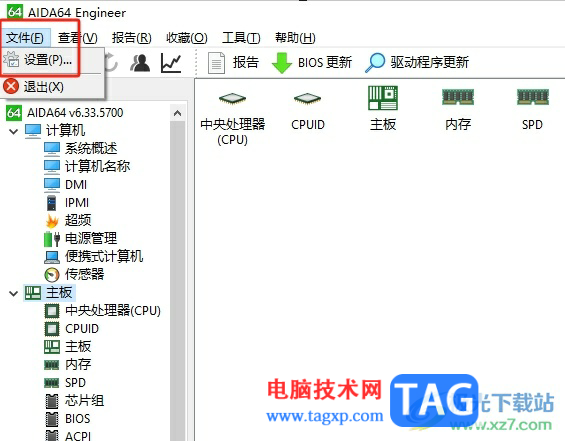
2.进入到设置窗口中,用户将左侧的选项卡切换到警告选项卡上
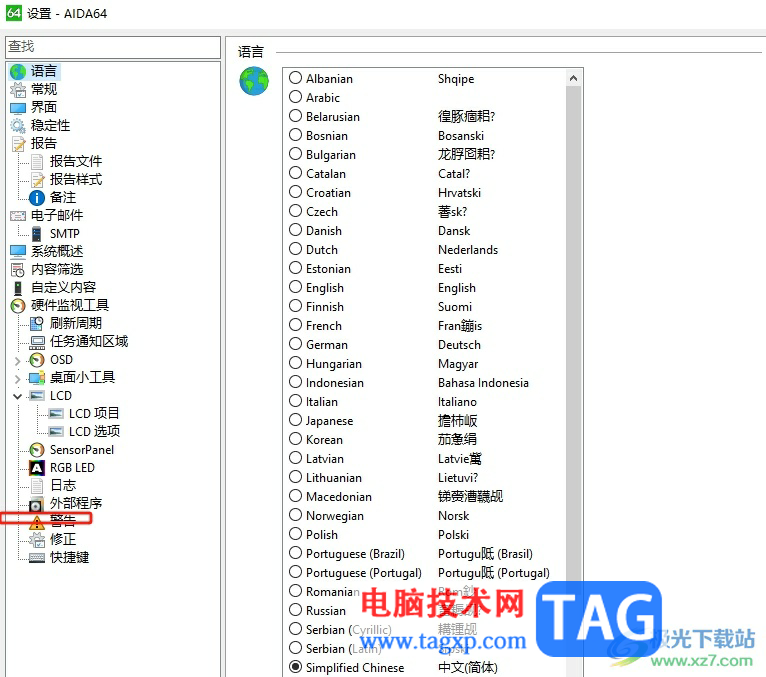
3.接着在右侧页面中用户依次勾选启用警告选项和下方的新建按钮
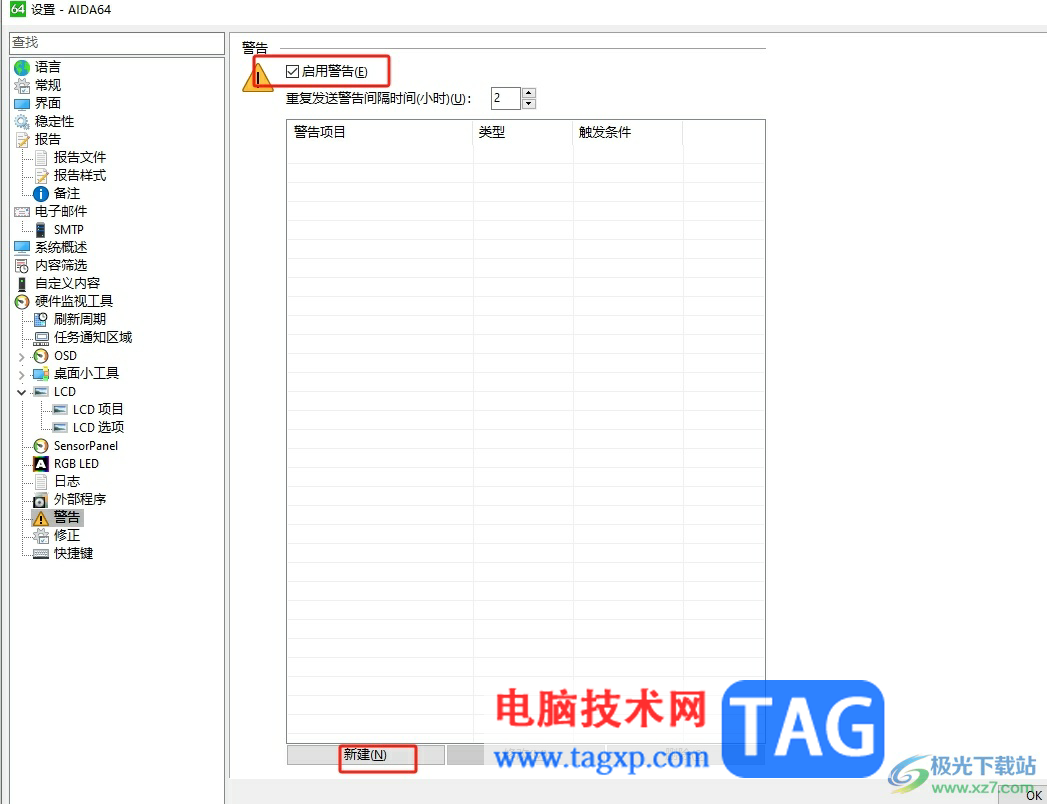
4.在打开的新建项目窗口中,用户在触发条件选项卡中选择温度板块中的cpu选项,并设置好警告条件板块中的当高于选项的温度值
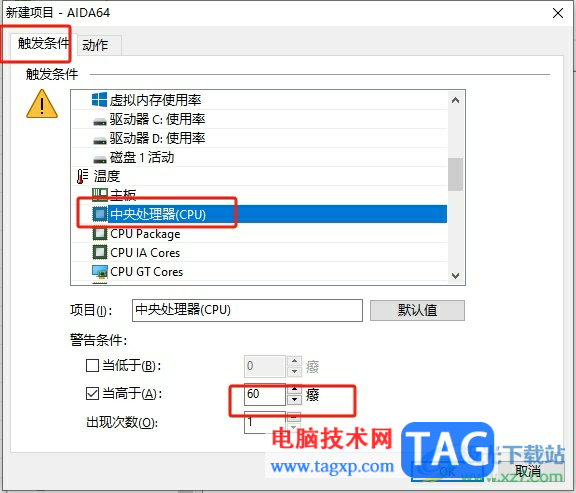
5.然后将选项卡切换到动作选项卡上,可以勾选显示警告窗口或是关闭计算机选项,接着按下确定按钮
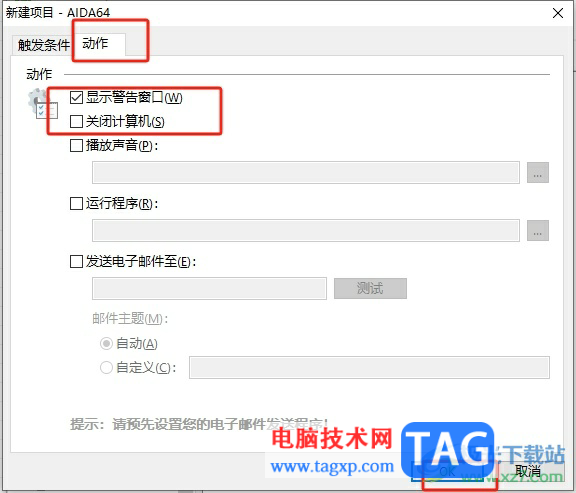
6.设置完成后,用户回到新建项目窗口中,就可以看到显示出来的cpu过热警告了
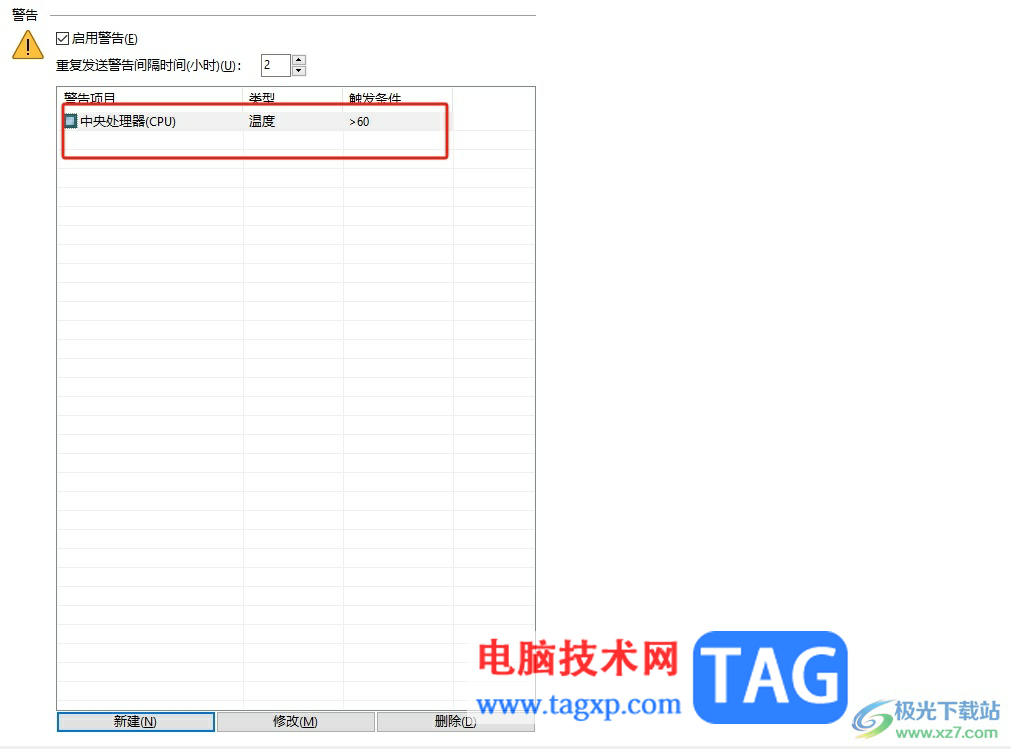
以上就是小编对用户提出问题整理出来的方法步骤,用户从中知道了大致的操作过程为点击文件——设置——警告——勾选启用警告——新建——选择cpu——设置温度条件——设置警告动作这几步,方法简单易懂,因此感兴趣的用户可以跟着小编的教程操作试试看。
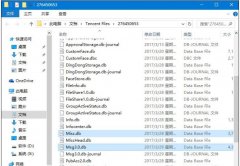 qq聊天记录如何恢复
qq聊天记录如何恢复
漫游记录恢复法:首先打开需要恢复聊天记录的好友聊天界面。......
 2022贵州开学时间是什么时候
2022贵州开学时间是什么时候
2022贵州开学时间是什么时候,贵州开学时间2022最新消息。2022寒假......
 redminote12pro上市时间
redminote12pro上市时间
作为小型旗舰机,redmi的note系列一直以来很受用户欢迎,而且此......
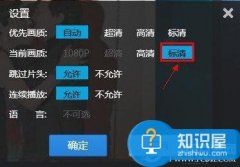 怎么样解决电脑网页看视频时卡顿 电脑
怎么样解决电脑网页看视频时卡顿 电脑
怎么样解决电脑网页看视频时卡顿 电脑网页播放视频卡顿怎么办......
 EXCEL基本操作技巧 一
EXCEL基本操作技巧 一
1.快速选中全部工作表 右键单击工作窗口下面的工作表标签,在......

ultraedit是一款功能强大的文本编辑软件,用户可以用来完全取代记事本,它可以编辑文本、十六进制或是代码等,为用户带来了不错的体验,因此ultraedit软件吸引了不少的用户前来使用,当用户...
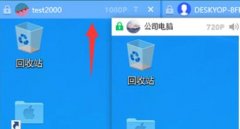
最近有很多朋友在咨询小编ToDesk怎么远程设置屏幕分辨率?那么针对这个问题,小编就为大家带来了关于ToDesk远程设置屏幕分辨率的方法哦,希望可以帮助到大家哦。...
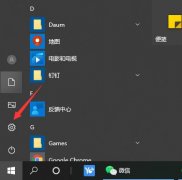
使用Win10如何把cpu性能调到极佳的呢?下面是小编介绍的Win10把cpu性能调到极佳的方法,有需要的小伙伴一起来下文看看吧,希望可以帮助到大家!...
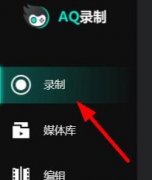
AQ录制是现在很多人喜欢用的录音录像软件之一,那么在使用时,若想打开自动生成游戏高光,应该如何操作呢?本次就给大家介绍AQ录制打开自动生成游戏高光的方法,快来看看吧。...

很多小伙伴在使用Kmplayer软件观看自己保存的视频时,都喜欢将精彩的片段进行截图保存,也有的小伙伴喜欢将保存的截图分享给好友,在播放器中对视频进行截图是一件很简单的事,在Kmplay...
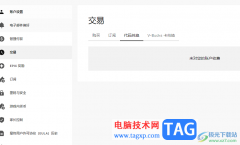
Epic提供十分高级的畅玩游戏平台,大家在该软件中可以选择自己喜欢的游戏进行下载运行,在该软件中有的游戏是需要进行付费使用的,或者是需要订阅一些相关的条款才能正常使用游戏,如...
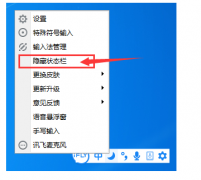
每款输入法软件都自带状态栏,讯飞输入法也是如此。状态栏上可设置不少东西,但有的朋友不喜欢状态栏显示在电脑上。那如何隐藏或显示讯飞输入法的状态栏呢?接下来就让我们一起去看看...

使用Typora怎么打开markdown文档呢?想必有的朋友还不太清楚,那么今天小编就将Typora打开markdown文档方法分享如下,大家一起来看看吧。...
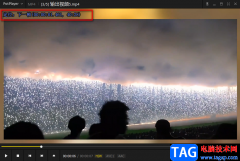
很多小伙伴都喜欢使用PotPlayer软件,喜欢将该软件作为自己电脑中的默认播放器,在使用PotPlayer的过程中,我们可以得到快速打开视频文件,以及高音质高画质的体验。有的小伙伴在观看视频时...

必有很多朋友都很好奇ps是怎么制作文字发光效果的?那么感兴趣的朋友就赶快来看看小编带来的ps制作文字发光效果教程吧,希望通过本篇教程的学习,可以帮助到大家哦。...
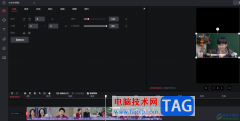
快手直播伴侣是非常强大的一款直播软件,大家在使用该软件的时候,会需要进行某些视频的剪辑操作,而在快手直播伴侣中提供了一个在线剪辑的功能,我们可以进入到剪辑的页面中进行视频...
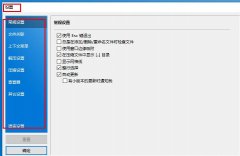
大家还不会使用BandiZip这款免费压缩解压软件吗?其实操作非常简单。下面的这篇文章笔者就专门为大伙分享bandizip使用方法内容,有需要的朋友不要错过哦。...

迅捷视频剪辑软件是一款适用于电脑端的视频剪辑软件,它操作起来很是方便,很适合一些初学者来使用,而且迅捷视频剪辑软件为用户提供了丰富的字幕、配乐和动画等素材,满足了用户多样...

现如今,我们可以使用各种各样的电子设备和软件帮助我们更好地进行办公和学习。比如很多小伙伴都在使用印象笔记这款软件。在该软件中有一个“演示”功能,类似于PowerPoint演示文稿的功...
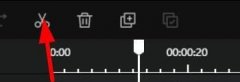
相信很多人在录音录像中都会使用到AQ录制软件,但是你们知道AQ录制是如何编辑复制录制分剪视频的吗?下文小编就为你们带来了AQ录制编辑复制录制分剪视频的操作步骤哦。希望可以帮助到有...